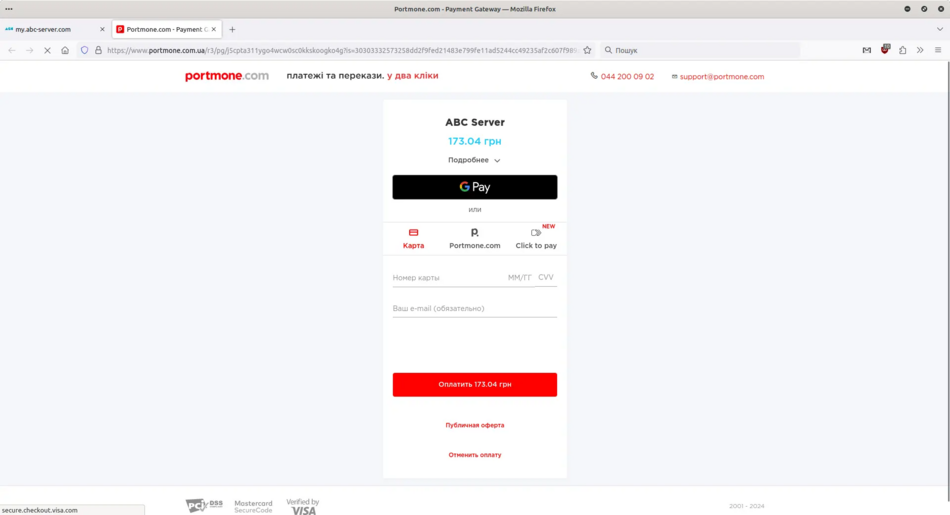Продовження дії послуги/ru: відмінності між версіями
Admin (обговорення | внесок) Створена сторінка: {{#seo: |title=Продление действия услуги | ABC-SERVER.COM |title_mode=append |keywords=Продление действия услуги ABC-Server, Продление действия услуги ABC-SERVER.COM, как заплатить за услугу ABC-SERVER.COM |description=Продление действия услуги на ABC-SERVER.COM }} |
Admin (обговорення | внесок) Створена сторінка: Введите данные вашей карты и нажмите "Оплатить", или выберите GPay если хотите оплатить через сервис Google Pay. |
||
| (Не показано 19 проміжних версій цього користувача) | |||
| Рядок 17: | Рядок 17: | ||
<p> | <p> | ||
<!--T:4--> | <!--T:4--> | ||
Для продления действия услуги вам нужно войти в личный кабинет на [https://my.abc-server.com my.abc-server.com]. После входа в личный кабинет в разделе Товары/Услуги найдите свою услугу и выберите ее. | |||
Для | |||
</p> | </p> | ||
| Рядок 26: | Рядок 24: | ||
<p> | <p> | ||
<!--T:6--> | <!--T:6--> | ||
Главная страница | |||
</p> | </p> | ||
</div> | </div> | ||
<p> | <p> | ||
<!--T:8--> | <!--T:8--> | ||
[[File:renew1_ru.webp|alt=Главная страница |center|thumb|950px]] | |||
[[File: | |||
</p> | </p> | ||
| Рядок 41: | Рядок 35: | ||
<div style="font-size: 18px;"> | <div style="font-size: 18px;"> | ||
<p> | <p> | ||
2. Продлить | |||
2. | |||
</p> | </p> | ||
</div> | </div> | ||
| Рядок 49: | Рядок 41: | ||
<p> | <p> | ||
<!--T:11--> | <!--T:11--> | ||
Выберите свою услугу и в верхнем меню выберите "Продолжить". В этом примере это услуга Резервное копирование, у вас это может быть другая услуга. | |||
</p> | </p> | ||
| Рядок 58: | Рядок 48: | ||
<p> | <p> | ||
<!--T:13--> | <!--T:13--> | ||
Продление услуги | |||
</p> | </p> | ||
</div> | </div> | ||
<p> | <p> | ||
<!--T:15--> | <!--T:15--> | ||
[[File:renew2_ru.webp|alt=Продление услуги |center|thumb|950px]] | |||
[[File: | |||
</p> | </p> | ||
| Рядок 73: | Рядок 59: | ||
<div style="font-size: 18px;"> | <div style="font-size: 18px;"> | ||
<p> | <p> | ||
3. Период продления услуги | |||
3. | |||
</p> | </p> | ||
</div> | </div> | ||
| Рядок 81: | Рядок 65: | ||
<p> | <p> | ||
<!--T:18--> | <!--T:18--> | ||
Выберите период на который вы хотите продлить услугу и нажмите "В корзину". | |||
</p> | </p> | ||
| Рядок 90: | Рядок 72: | ||
<p> | <p> | ||
<!--T:20--> | <!--T:20--> | ||
Период продления услуги | |||
</p> | </p> | ||
</div> | </div> | ||
<p> | <p> | ||
<!--T:22--> | <!--T:22--> | ||
[[File:renew3_ru.webp|alt=Период продления услуги |center|thumb|950px]] | |||
[[File: | |||
</p> | </p> | ||
| Рядок 105: | Рядок 83: | ||
<div style="font-size: 18px;"> | <div style="font-size: 18px;"> | ||
<p> | <p> | ||
4. Оформление продления услуги | |||
4. | |||
</p> | </p> | ||
</div> | </div> | ||
| Рядок 113: | Рядок 89: | ||
<p> | <p> | ||
<!--T:25--> | <!--T:25--> | ||
Проверьте данные и нажмите "Перейти к оформлению". | |||
</p> | </p> | ||
| Рядок 122: | Рядок 96: | ||
<p> | <p> | ||
<!--T:27--> | <!--T:27--> | ||
Оформление продления услуги | |||
</p> | </p> | ||
</div> | </div> | ||
<p> | <p> | ||
<!--T:29--> | <!--T:29--> | ||
[[File:renew4_ru.webp|alt=Оформление продления услуги |center|thumb|950px]] | |||
[[File: | |||
</p> | </p> | ||
| Рядок 137: | Рядок 107: | ||
<div style="font-size: 18px;"> | <div style="font-size: 18px;"> | ||
<p> | <p> | ||
5. Выбор способа оплаты | |||
5. | |||
</p> | </p> | ||
</div> | </div> | ||
| Рядок 145: | Рядок 113: | ||
<p> | <p> | ||
<!--T:32--> | <!--T:32--> | ||
Выберите подходящий вам способ оплаты и нажмите "Выбрать". Если вы хотите оплатить картой, то у нас доступны 2 способа оплаты: с помощью платежных систем LiqPay или Portmone (LiqPay - больше подходит для клиентов из Украины, Portmone - для клиентов из Европы и США). | |||
</p> | </p> | ||
| Рядок 154: | Рядок 120: | ||
<p> | <p> | ||
<!--T:34--> | <!--T:34--> | ||
Выбор способа оплаты | |||
</p> | </p> | ||
</div> | </div> | ||
<p> | <p> | ||
<!--T:36--> | <!--T:36--> | ||
[[File:renew5_ru.webp|alt=Выбор способа оплаты |center|thumb|950px]] | |||
[[File: | |||
</p> | </p> | ||
| Рядок 169: | Рядок 131: | ||
<div style="font-size: 18px;"> | <div style="font-size: 18px;"> | ||
<p> | <p> | ||
6. Выбор плательщика | |||
6. | |||
</p> | </p> | ||
</div> | </div> | ||
| Рядок 177: | Рядок 137: | ||
<p> | <p> | ||
<!--T:39--> | <!--T:39--> | ||
Выберите или создайте нового плательщика и нажмите "Выбрать". | |||
</p> | </p> | ||
| Рядок 186: | Рядок 144: | ||
<p> | <p> | ||
<!--T:41--> | <!--T:41--> | ||
Выбор плательщика | |||
</p> | </p> | ||
</div> | </div> | ||
<p> | <p> | ||
<!--T:43--> | <!--T:43--> | ||
[[File:renew6_ru.webp|alt=Выбор плательщика |center|thumb|950px]] | |||
[[File: | |||
</p> | </p> | ||
| Рядок 201: | Рядок 155: | ||
<div style="font-size: 18px;"> | <div style="font-size: 18px;"> | ||
<p> | <p> | ||
7. Подтверждение продления услуги | |||
7. | |||
</p> | </p> | ||
</div> | </div> | ||
| Рядок 209: | Рядок 161: | ||
<p> | <p> | ||
<!--T:46--> | <!--T:46--> | ||
Для подтверждения продления услуги нажав "Оформить заказ". После того как вы нажмете "Оформить заказ", вы будете перенаправлены на страницу платежной системы. | |||
Для | |||
</p> | </p> | ||
| Рядок 218: | Рядок 168: | ||
<p> | <p> | ||
<!--T:48--> | <!--T:48--> | ||
Подтверждение оплаты | |||
</p> | </p> | ||
</div> | </div> | ||
<p> | <p> | ||
<!--T:50--> | <!--T:50--> | ||
[[File:renew7_ru.webp|alt=Подтверждение оплаты |center|thumb|950px]] | |||
[[File: | |||
</p> | </p> | ||
| Рядок 233: | Рядок 179: | ||
<div style="font-size: 18px;"> | <div style="font-size: 18px;"> | ||
<p> | <p> | ||
8. Ввод платежных данных карты | |||
8. | |||
</p> | </p> | ||
</div> | </div> | ||
| Рядок 241: | Рядок 185: | ||
<p> | <p> | ||
<!--T:53--> | <!--T:53--> | ||
Введите данные вашей карты и нажмите "Оплатить", или выберите GPay если хотите оплатить через сервис Google Pay. | |||
</p> | </p> | ||
| Рядок 250: | Рядок 192: | ||
<p> | <p> | ||
<!--T:55--> | <!--T:55--> | ||
Ввод платежных данных карты | |||
</p> | </p> | ||
</div> | </div> | ||
<p> | <p> | ||
<!--T:57--> | <!--T:57--> | ||
[[File:renew8_ru.webp|alt=Ввод платежных данных карты |center|thumb|950px]] | |||
[[File: | |||
</p> | </p> | ||
Поточна версія на 17:42, 16 травня 2024
1. Вход в биллинг
Для продления действия услуги вам нужно войти в личный кабинет на my.abc-server.com. После входа в личный кабинет в разделе Товары/Услуги найдите свою услугу и выберите ее.
Главная страница
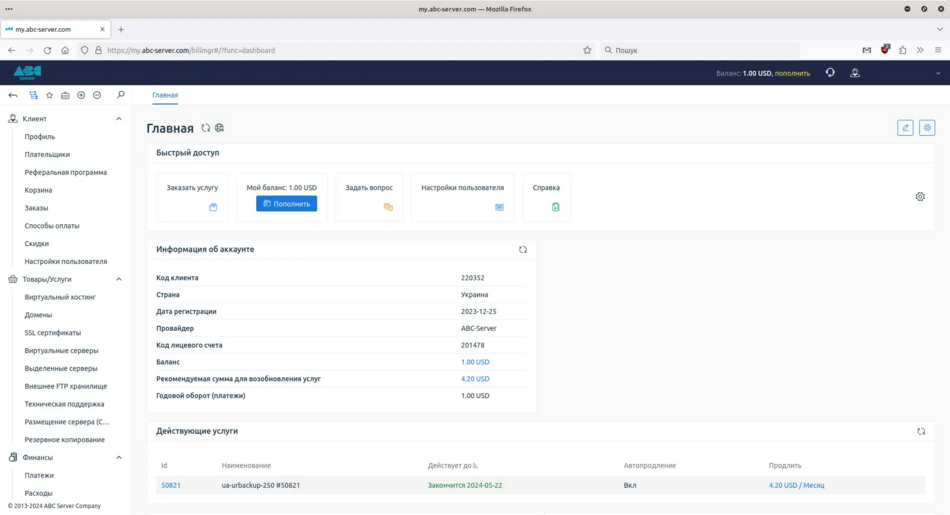
2. Продлить
Выберите свою услугу и в верхнем меню выберите "Продолжить". В этом примере это услуга Резервное копирование, у вас это может быть другая услуга.
Продление услуги
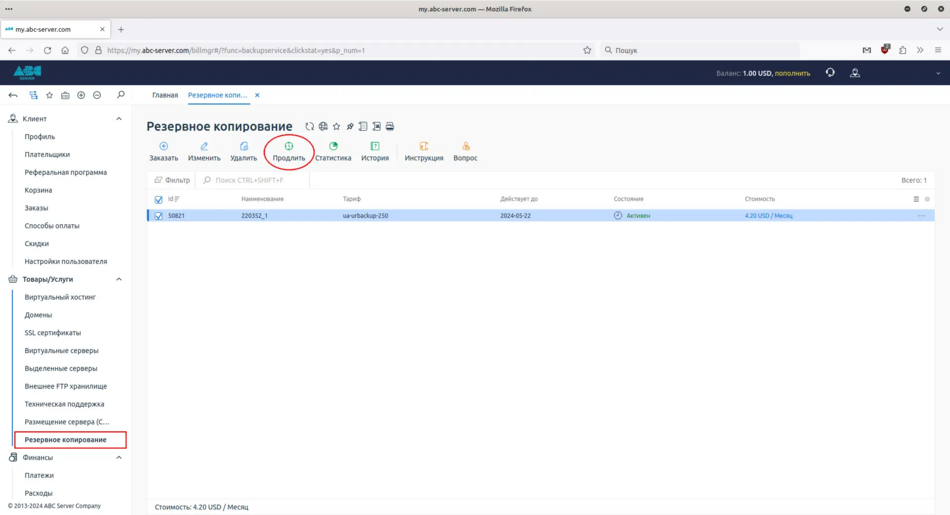
3. Период продления услуги
Выберите период на который вы хотите продлить услугу и нажмите "В корзину".
Период продления услуги
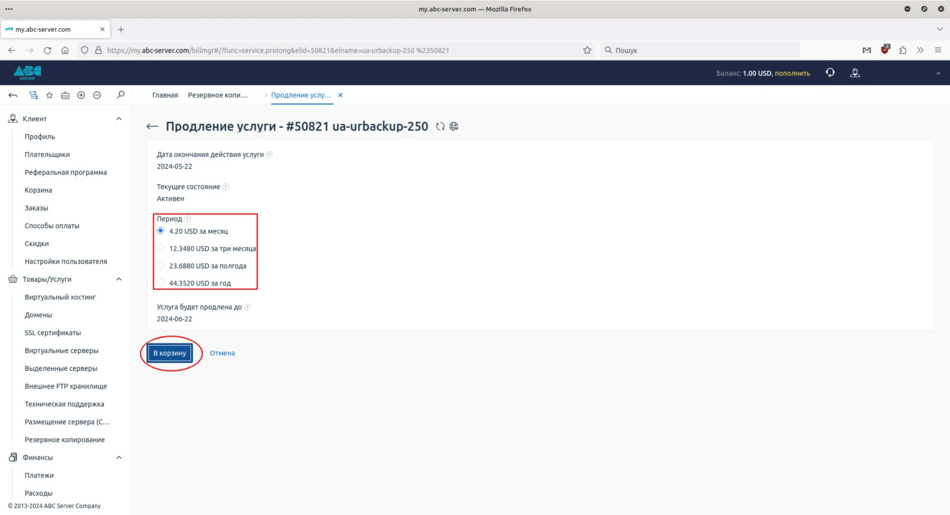
4. Оформление продления услуги
Проверьте данные и нажмите "Перейти к оформлению".
Оформление продления услуги
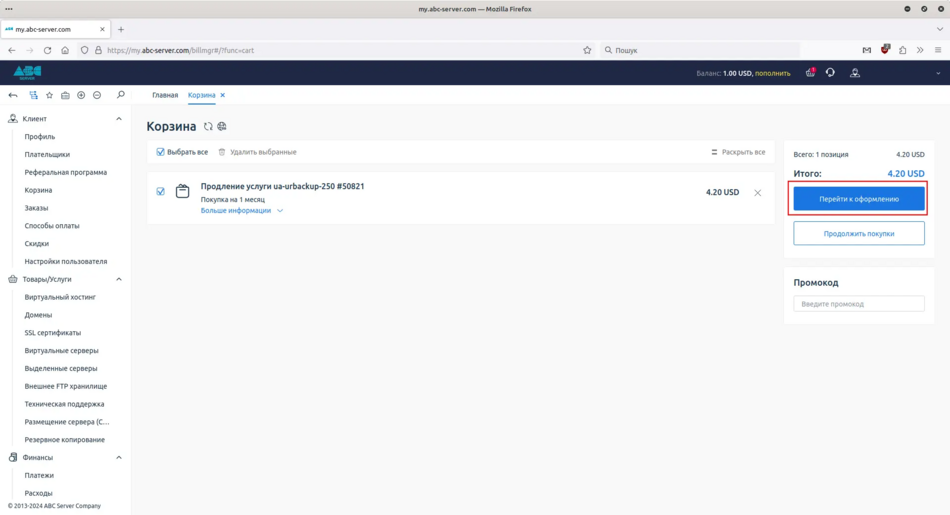
5. Выбор способа оплаты
Выберите подходящий вам способ оплаты и нажмите "Выбрать". Если вы хотите оплатить картой, то у нас доступны 2 способа оплаты: с помощью платежных систем LiqPay или Portmone (LiqPay - больше подходит для клиентов из Украины, Portmone - для клиентов из Европы и США).
Выбор способа оплаты
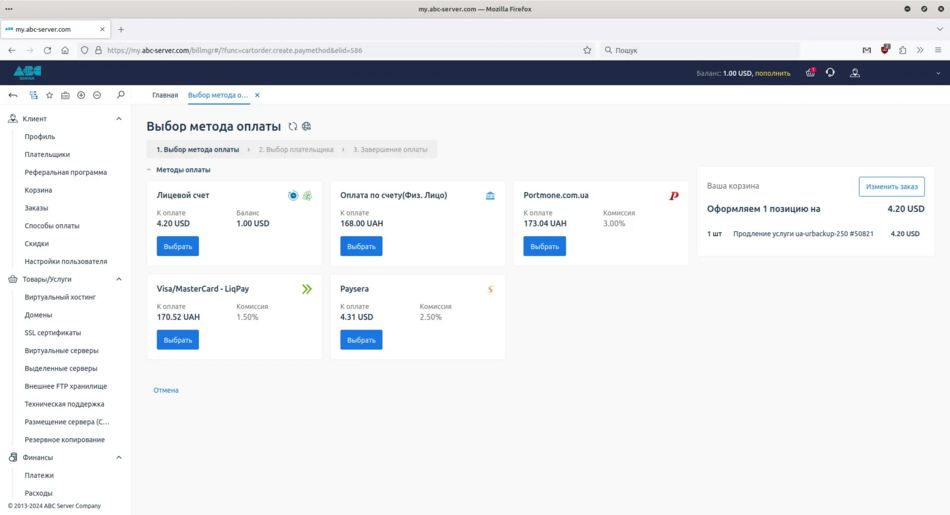
6. Выбор плательщика
Выберите или создайте нового плательщика и нажмите "Выбрать".
Выбор плательщика
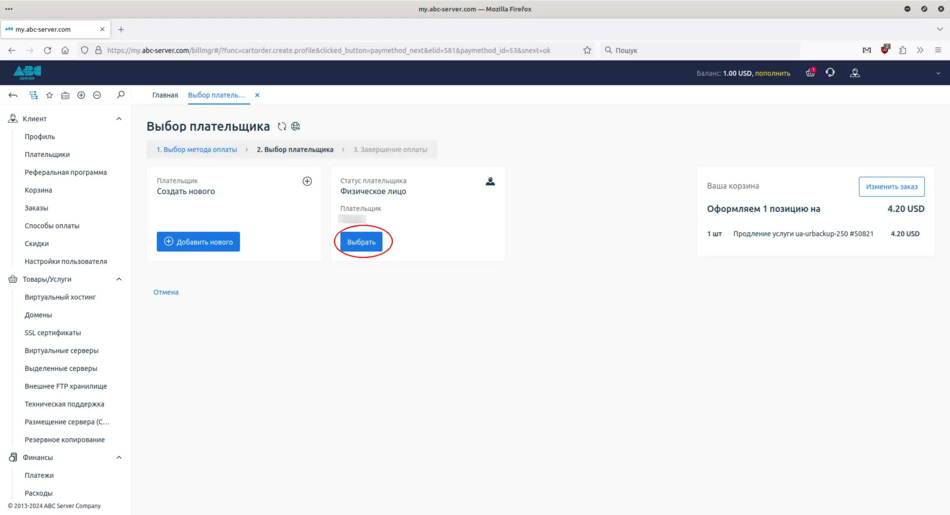
7. Подтверждение продления услуги
Для подтверждения продления услуги нажав "Оформить заказ". После того как вы нажмете "Оформить заказ", вы будете перенаправлены на страницу платежной системы.
Подтверждение оплаты
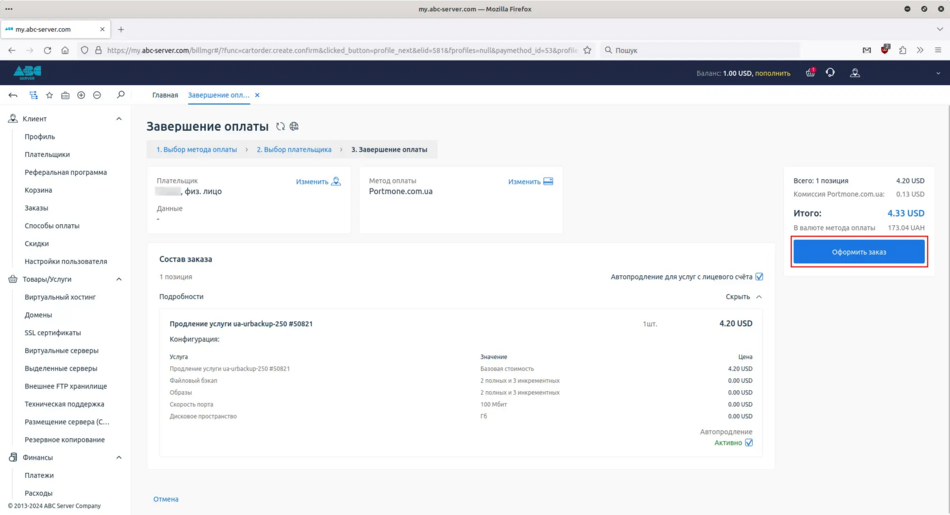
8. Ввод платежных данных карты
Введите данные вашей карты и нажмите "Оплатить", или выберите GPay если хотите оплатить через сервис Google Pay.
Ввод платежных данных карты